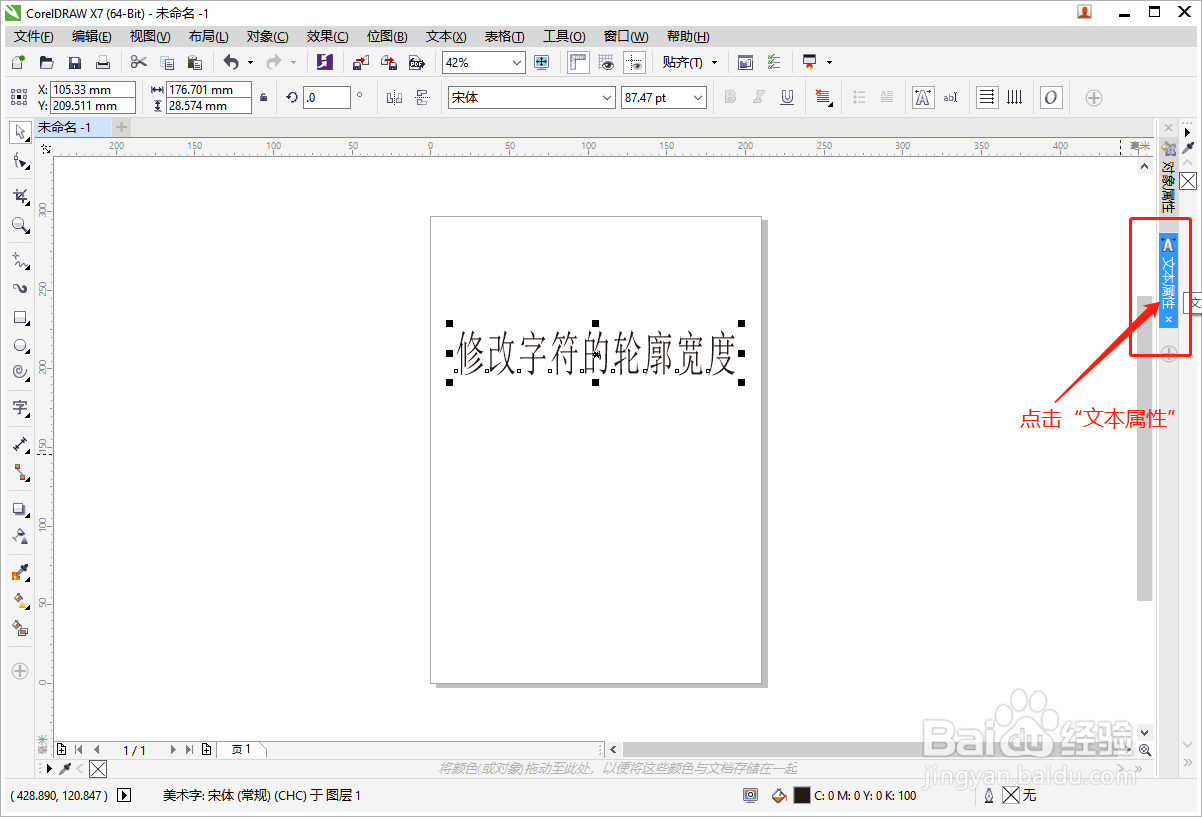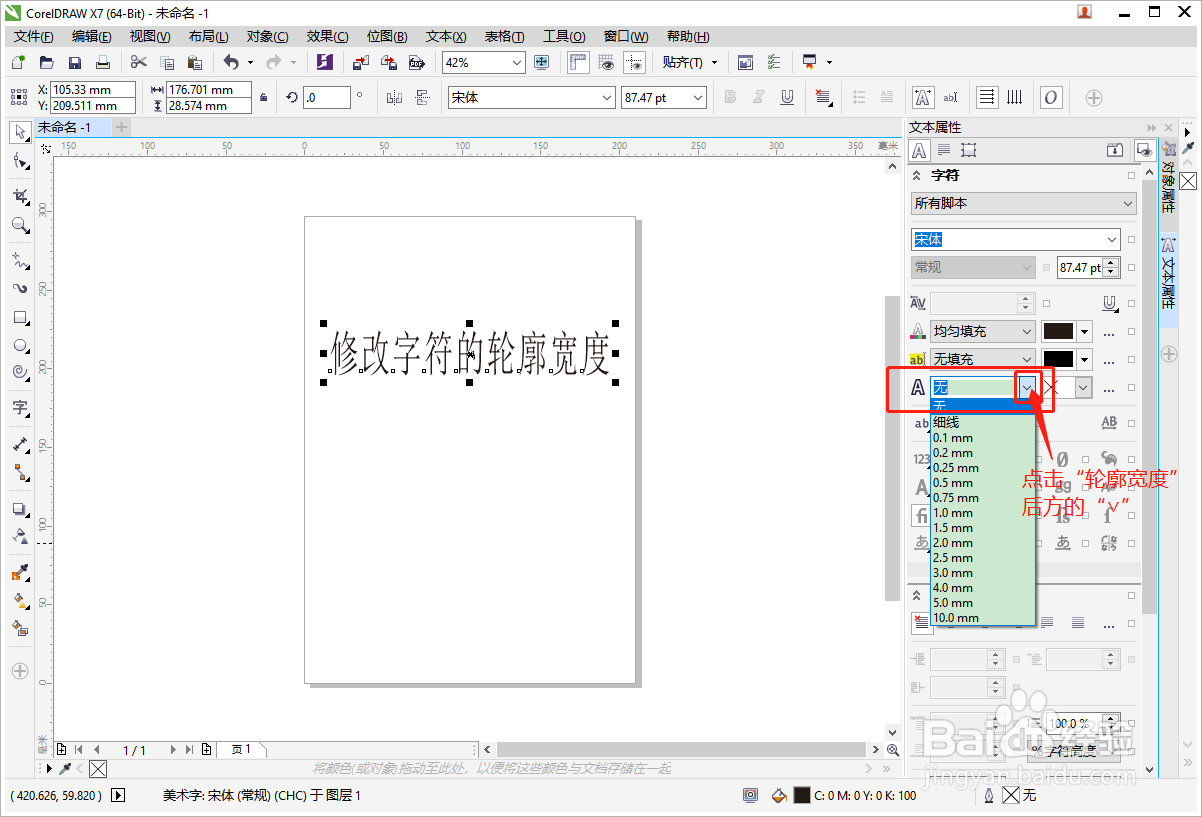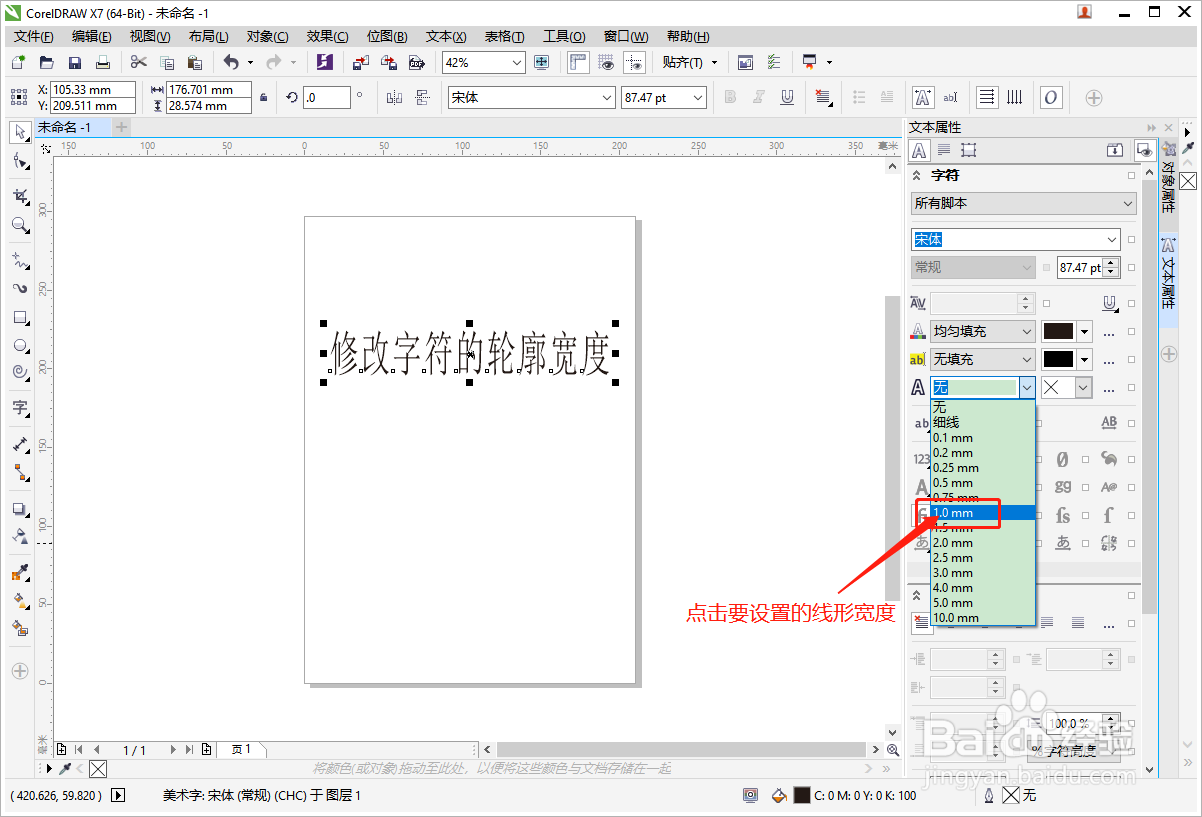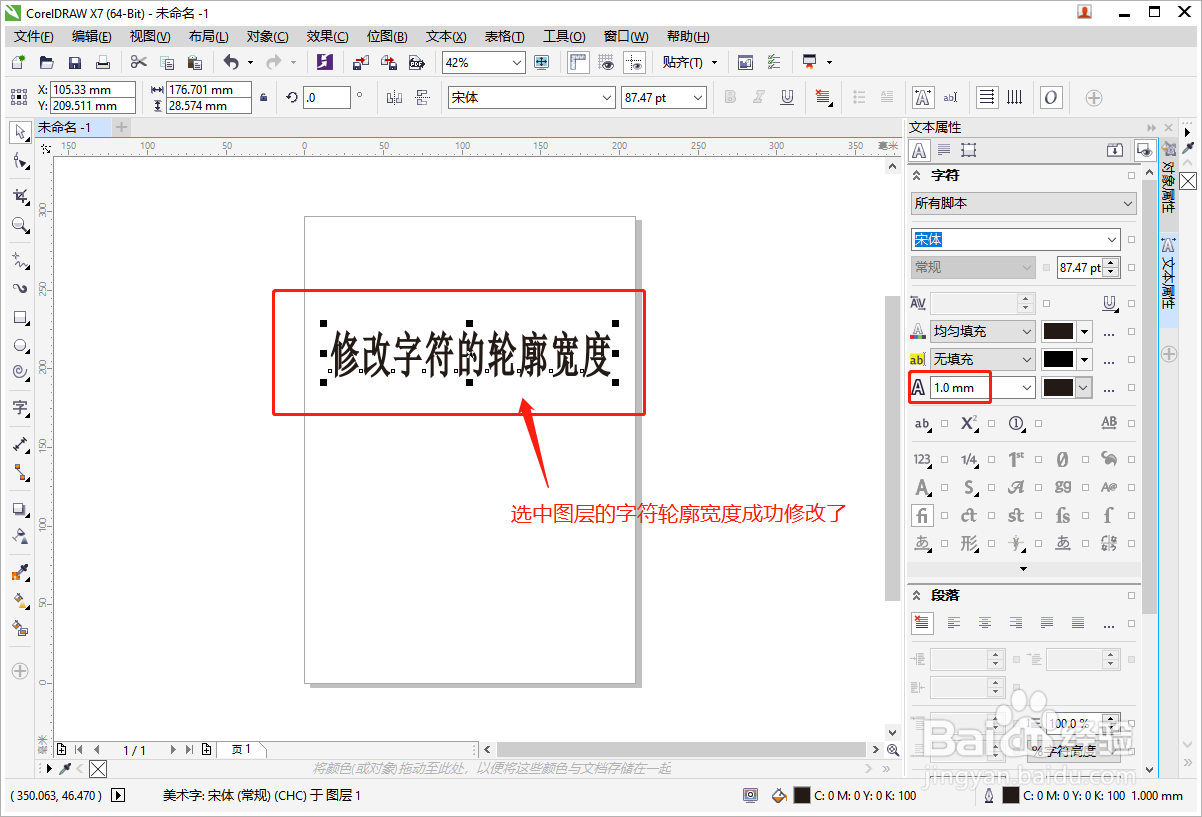CorelDRAW如何设置字符的轮廓宽度
1、如图,修改CorelDRAW中字符的轮廓宽度;
2、点击左侧的“选择工具”图标;
3、点击要修改字符轮廓的图层;
4、选择右侧的“文本属性”;
5、弹出“文本属性”编辑框,点击其中“轮廓属性”图标后方的“∨”,弹出轮廓列表;
6、在弹出的轮廓列表中点击需要的线形轮廓宽度,例如1.0mm;
7、返回CorelDRAW编辑界面,选中图层的字符轮廓宽度成功修改了。
声明:本网站引用、摘录或转载内容仅供网站访问者交流或参考,不代表本站立场,如存在版权或非法内容,请联系站长删除,联系邮箱:site.kefu@qq.com。
阅读量:35
阅读量:92
阅读量:55
阅读量:20
阅读量:81